Editor de e-mails y bloques
bloques | campañas | e-mails masivos | e-mail marketing
El editor de e-mails funciona con un sistema de bloques similar al que usamos en el editor de páginas, pero más sencillo y adaptado a las características de los e-mails. Ten en cuenta que un e-mail tiene que ser directo y que no podemos incluir diseños complicados que no se muestren en algunas aplicaciones de e-mail.
Dentro del editor, la columna de la izquierda consta de dos partes:
Los Bloques y
Los Estilos
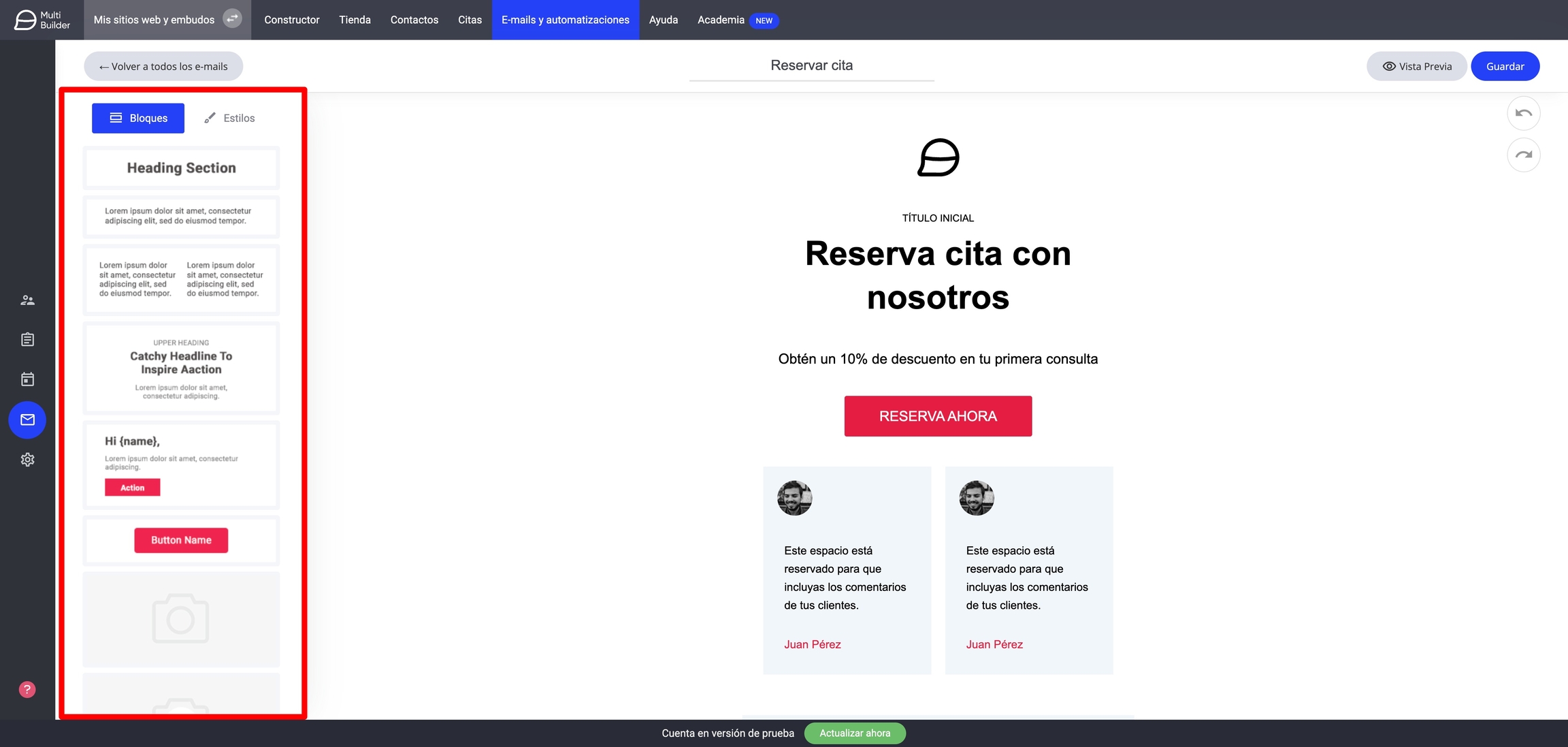
Encontramos varios tipos de bloques que podemos combinar como queramos:
Solo párrafos de textos.
Solo títulos o encabezados.
Combinaciones de títulos y párrafos.
Combinaciones de texto y botón, o de textos, botones e imágenes.
Headers para el inicio del e-mail con el logo y un pequeño menú.
Solo imágenes.
Un bloque específico para añadir espacio en blanco.
Un widget de cuenta atrás.
Vídeos.
Testimonios y citas.
Cupones de descuento para realizar ofertas.
Bloques para mostrar productos (uno de ellos es el que usaremos en e-mails de carrito abandonado).
Footers del e-mail con el logo, menú e imágenes.
Cuando incorporamos un bloque y hacemos clic sobre él, el bloque aparece marcado y automáticamente la columna de la izquierda pasa a mostrar el menú de Estilos para ese bloque en concreto.
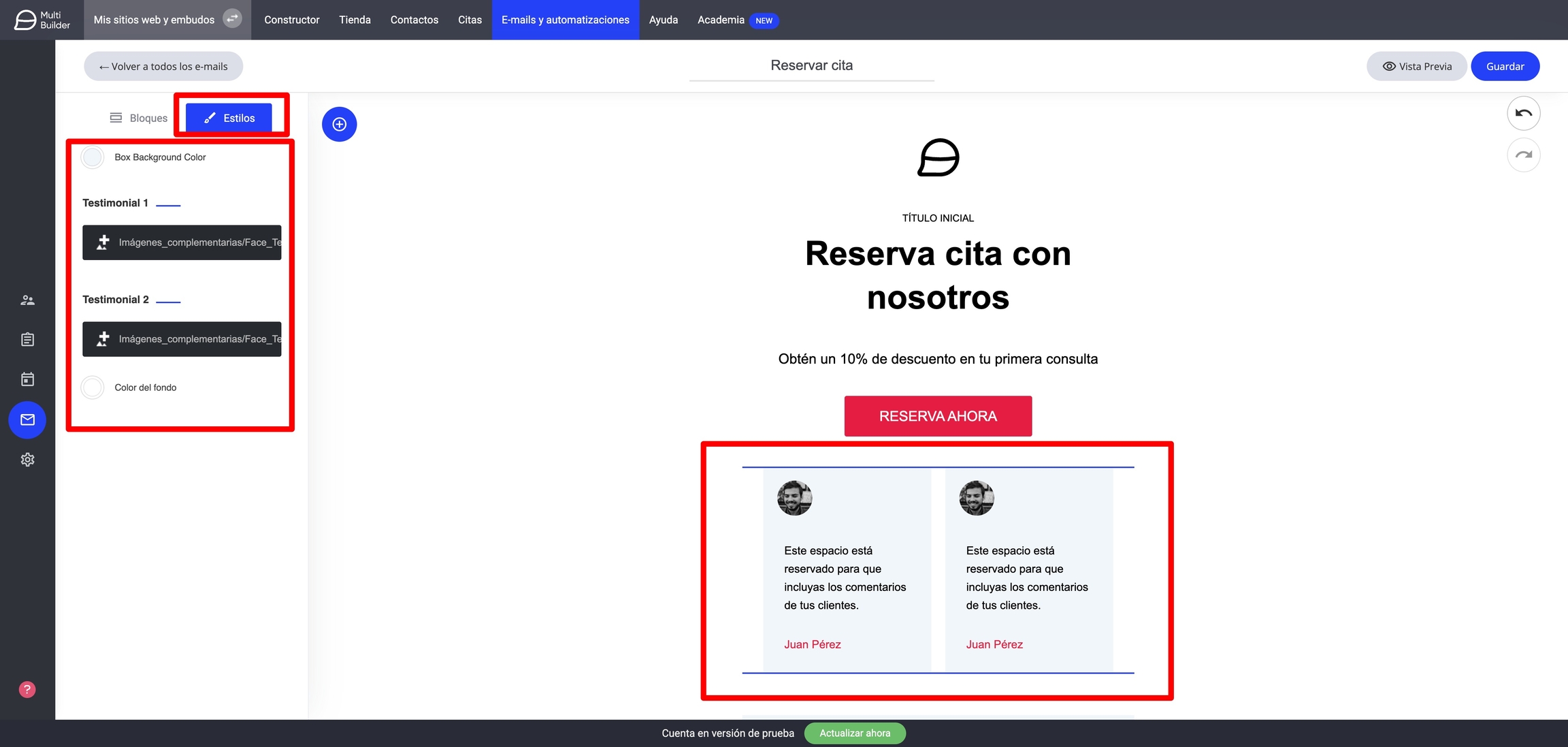
Según el tipo de bloque y lo que contenga podremos modificar el diseño con:
Colores de textos, fondos o botones.
Enlaces a otras páginas.
Seleccionar las imágenes.
Redes sociales.
Detalles de la marca (en el footer).
Tamaños de imágenes y logos
Etc...
Con el ratón encima del bloque, veremos un pequeño menú donde podremos:
Cambiar la posición del bloque hacia arriba o hacia abajo.
Duplicar el bloque.
Eliminar el bloque.
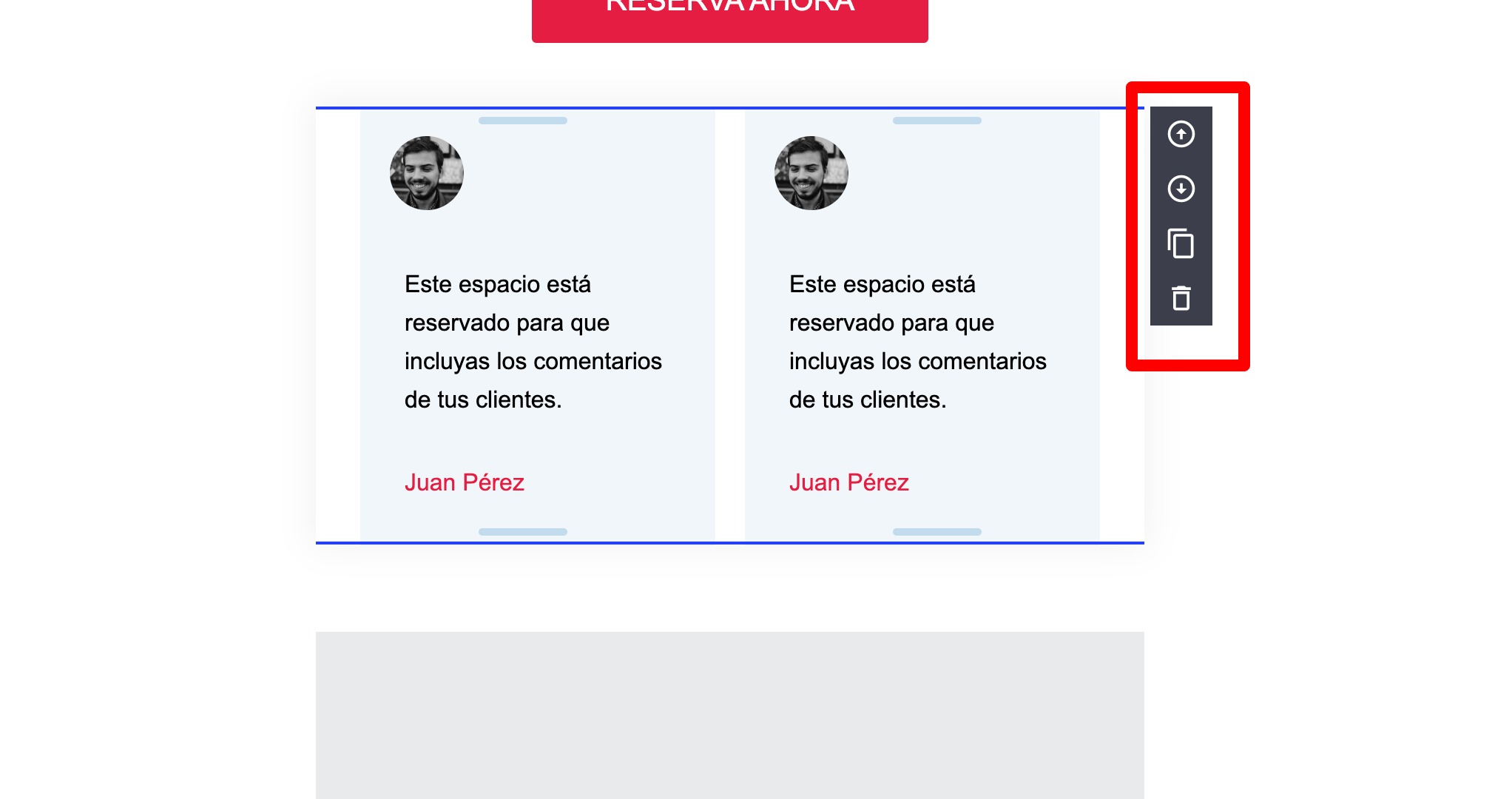
Si hacemos clic en un lateral y fuera de los bloques, y luego vamos a Estilos, veremos los ajustes globales de la plantilla o e-mail que incluye:
El color de fondo de todo el e-mail.
La fuente tipográfica general del mensaje.
El ancho que ocupará en la pantalla.
Cómo está alineado el diseño: centrado, derecha o izquierda.
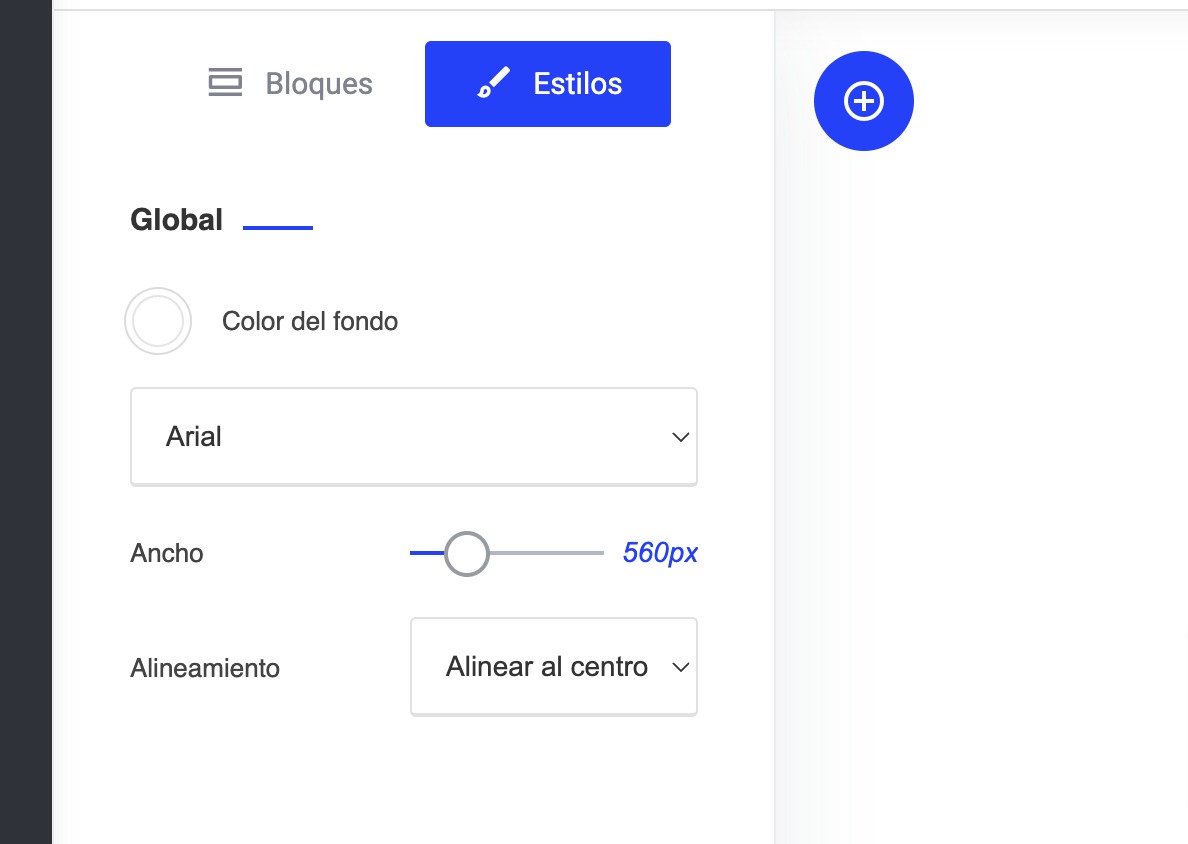
Cuando hayamos terminado de diseñar el e-mail podemos hacer clic una Vista previa y guardarlo en Mis plantillas.
Última actualización